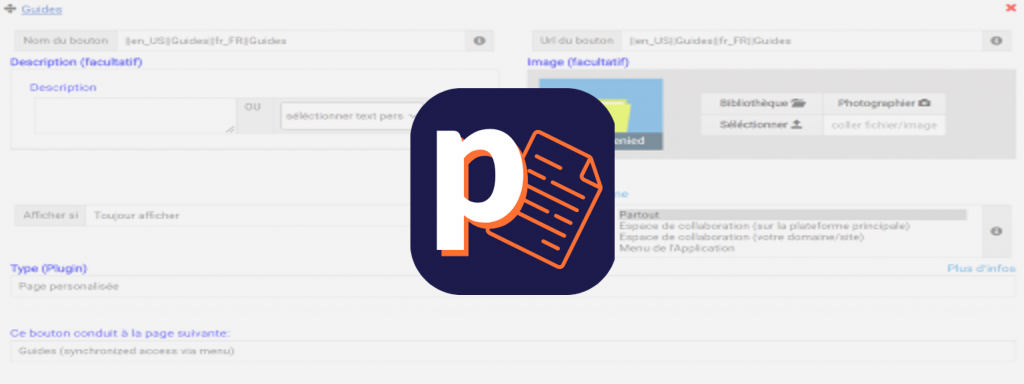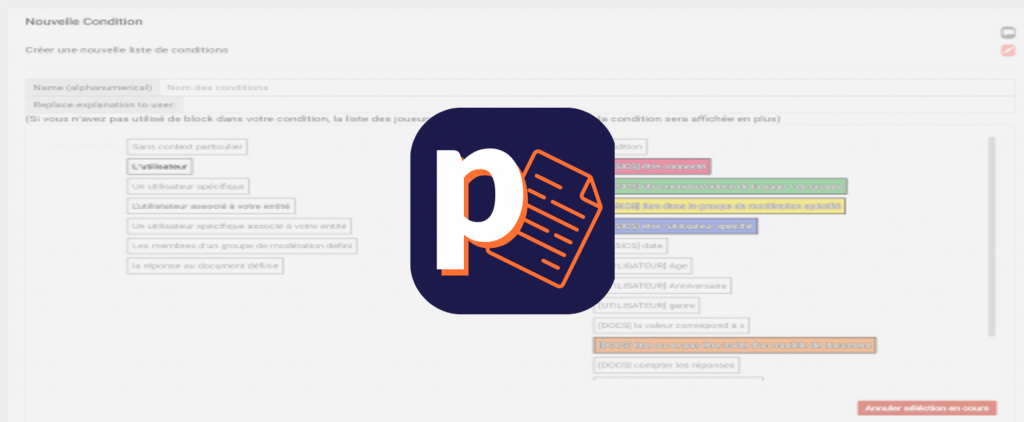Wie erstellt man eine Aktion?
Verfasst am 27/04/2022
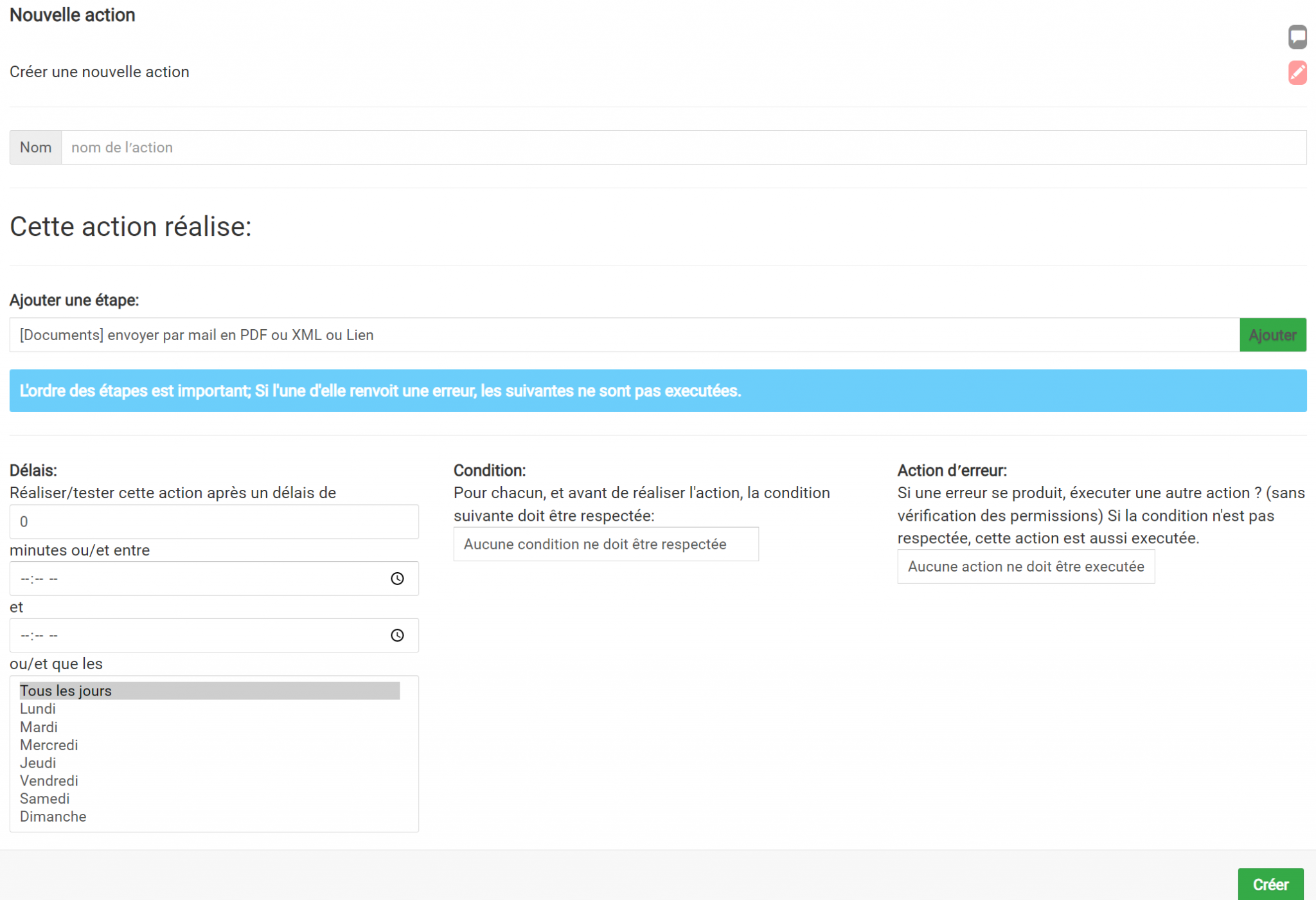
Zuerst definieren wir, warum Aktionen erstellt werden sollen?
Hier ist die Idee, eine Aktion auszuführen, wenn eine andere Aktion durchgeführt wird.
Nehmen wir ein Beispiel:
Sie möchten jede ausgefüllte Einsatzbericht an eine E-Mail-Adresse erhalten, um alle Berichte als PDF und per E-Mail zu haben.
Um dies zu tun, definieren wir die folgende Aktion: Wenn ein Einsatzbericht ausgefüllt ist, wird er im PDF-Format an eine E-Mail-Adresse gesendet.
Jetzt kümmern wir uns um das "Wie?":
Gehen Sie zum Reiter "Aktionen" im Dashboard.

Wenn Sie auf dieser Seite angekommen sind, können Sie auf den blauen Button "Neue Aktion" klicken. 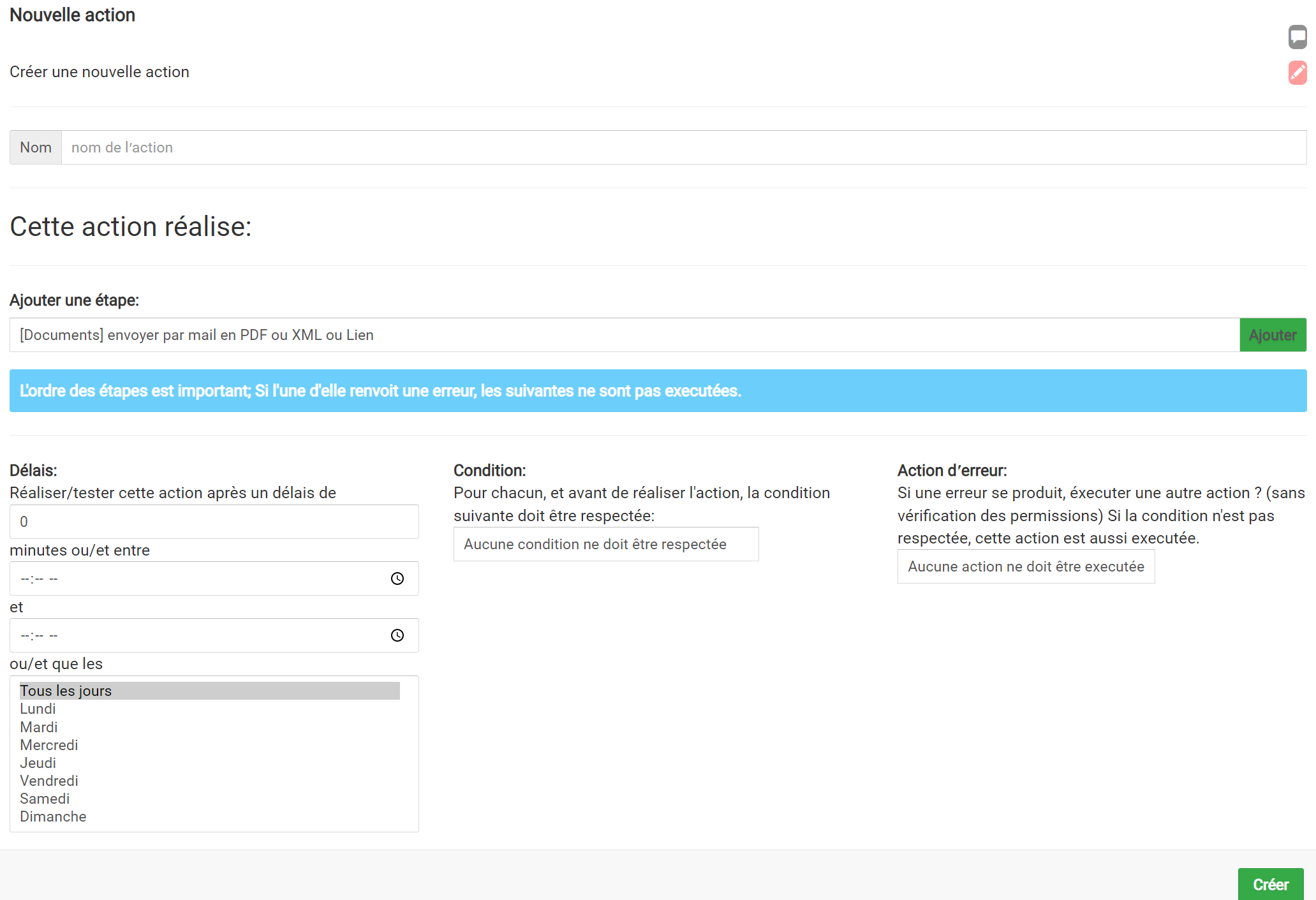
Danach können Sie die Aktion benennen. Unter der Überschrift "Schritt hinzufügen:" können Sie aus der Dropdown-Liste auswählen, welche Aktion(en) Sie durchführen möchten, und dann durch Drücken des grünen Buttons "Hinzufügen" erscheint ein neuer Block.
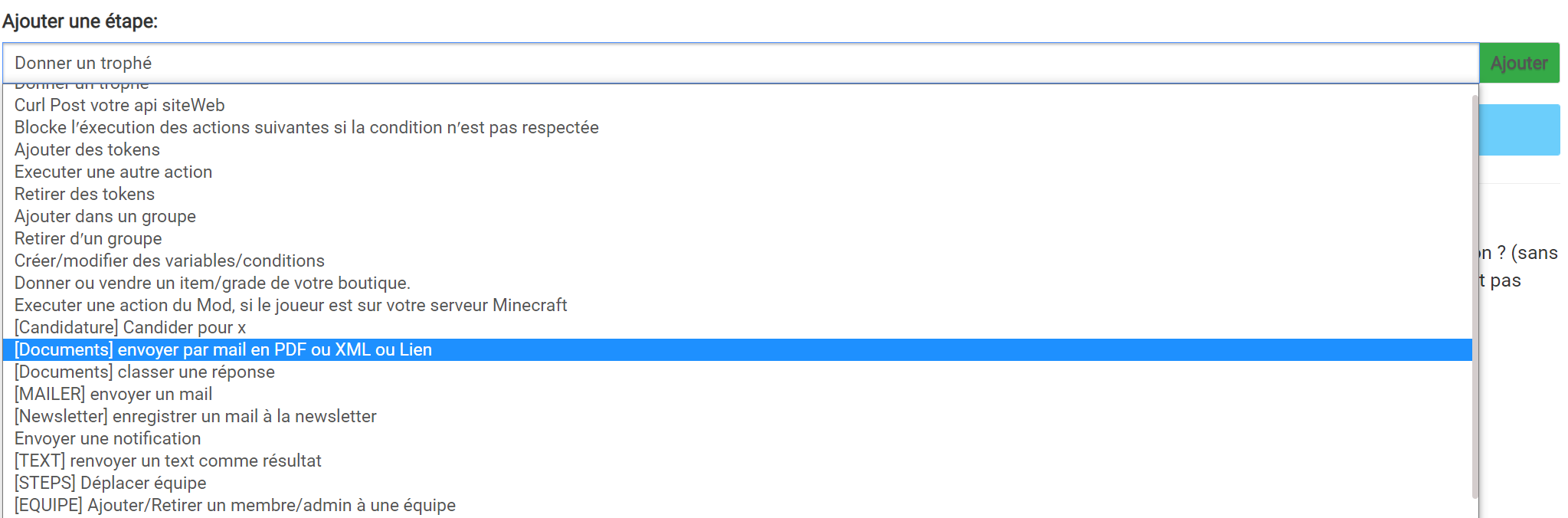
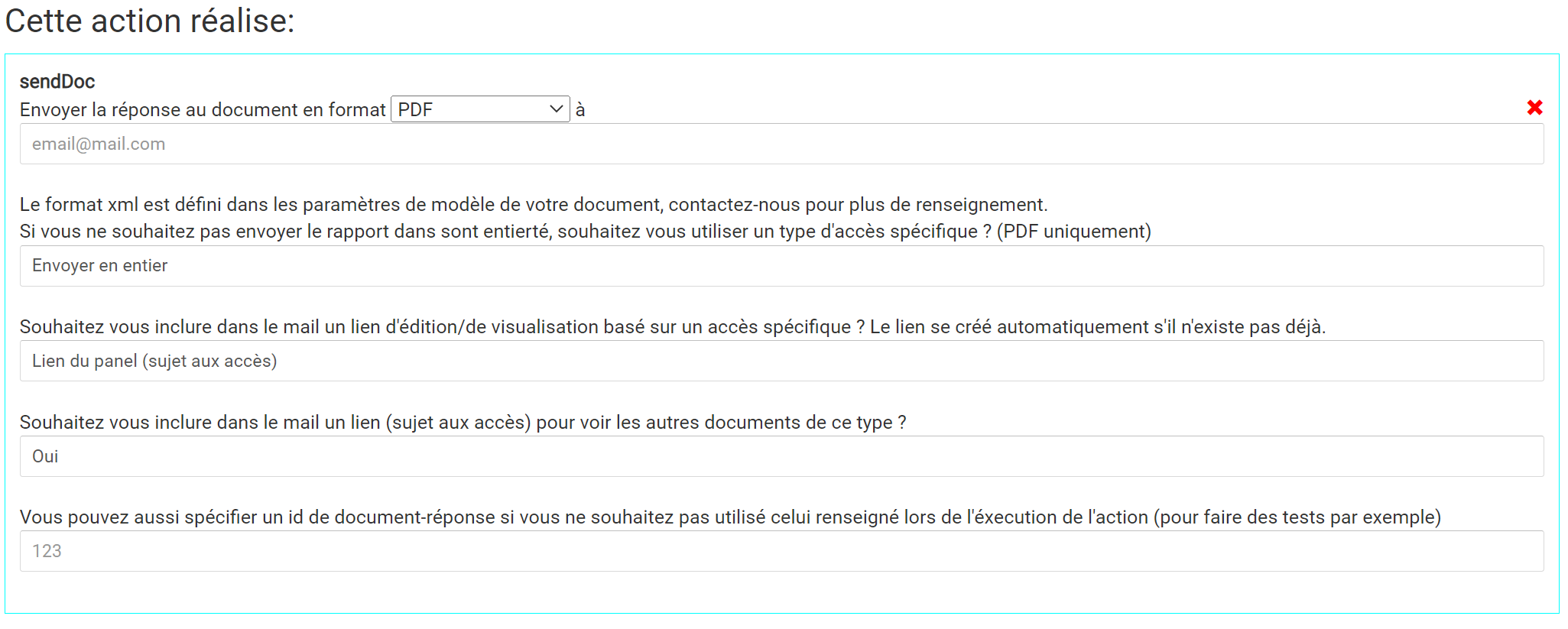
Unten auf der Seite haben Sie verschiedene Optionen, um Ihre Aktionen zu vervollständigen. Sie können die Frist für die Aktion wählen, bestimmte Bedingungen anwenden oder eine Aktion auswählen, die im Fehlerfall ausgeführt wird.
Sobald das erledigt ist, können Sie die Aktion mit dem grünen Button "Erstellen" unten rechts erstellen.
Um die Aktion auf Ihr Dokument anzuwenden, gehen Sie zum Dokumentenreiter Ihres Dashboards. Klicken Sie dann auf "Vorlage bearbeiten" und gehen Sie zu "Automatismen und Zugriff".
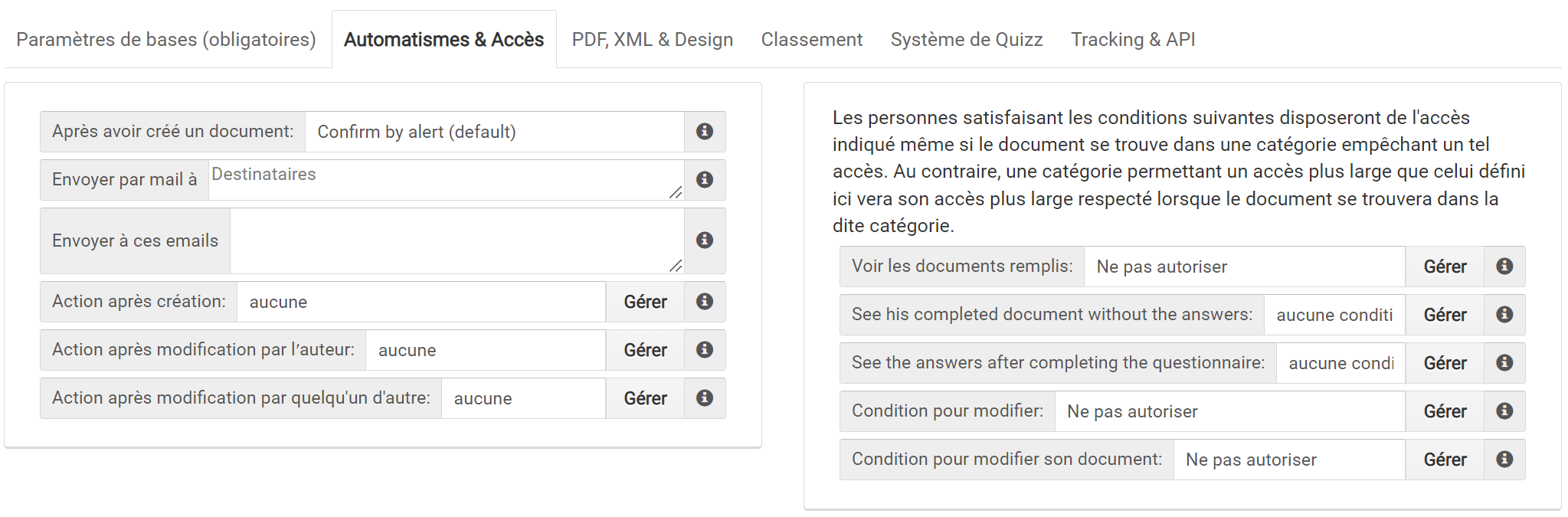
Auf der linken Seite dieser Tabelle finden Sie die Optionen für die Aktionen. Wenn Sie auf das Feld "keine" klicken, wird eine Liste mit allen Aktionen angezeigt, die Sie erstellt haben.
Kategorien
Artikel ohne zugehörige Kategorie
Verfasst am 27/04/2022
Verfasst am 28/04/2022